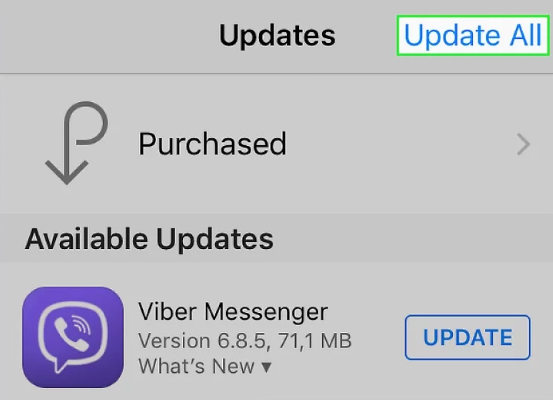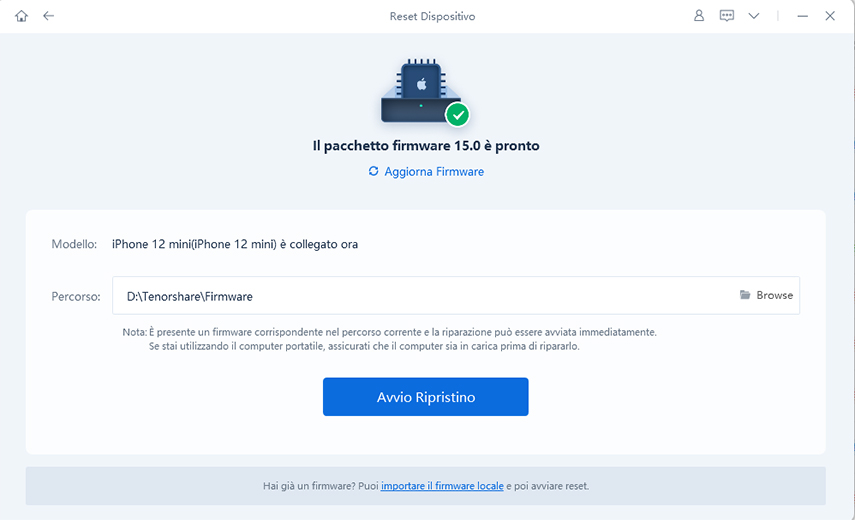[Guida video] Come Risolvere l'Arresto Anomalo delle App nella versione di iOS 17/16.5/15.4
Il rilascio di nuove versioni di iOS è sempre emozionante. Tuttavia, con il rilascio di iOS 17/16.5/15.4, sembra che molte persone stiano riscontrando arresti anomali delle app. Questo post fornirà istruzioni dettagliate su come correggere il problema.
Parte 1. Perché un’app continua a bloccarsi su iOS 17/16.5/15.4?
Ecco alcuni motivi per cui un'app su iOS 17/16.5/15.4 continua a bloccarsi:
- Il nuovo iOS 17/16.5/15.4 non è stato completamente testato con tutte le app: non sorprende che molte app abbiano problemi dopo l'aggiornamento all'ultimo sistema operativo. Gli sviluppatori testano continuamente nuove soluzioni, che portano anche a nuovi problemi;
- Potrebbero esserci stati alcuni problemi di compatibilità tra il nuovo iOS e le app esistenti: prima di eseguire l'aggiornamento, è sempre una buona idea controllare tutte le app che prevedi di utilizzare e vedere se le loro nuove funzionalità funzioneranno con la nuova versione di iOS. Se riscontri problemi di compatibilità, puoi inviare un feedback allo sviluppatore dell'app spiegando il problema riscontrato;
- Potrebbero esserci alcuni bug nella nuova versione beta di iOS 17/16.5/15.4 che devono essere risolti dagli sviluppatori;
- Bug dell'app: potrebbero esserci dei bug nell'app.
Parte 2. Cosa fare se un’app continua a chiudersi su iPhone con iOS 17/16.5/15.4
Hai un iPhone con iOS 17/16.5/15.4 e stai riscontrando problemi con l'arresto anomalo delle tue app. Ecco alcuni passaggi per la risoluzione dei problemi che possono essere utili:
1. Chiudi l'app ed eseguila di nuovo
Quando un'app continua a chiudersi, dovresti provare a chiuderla e riaprirla. Alcune app tendono a continuare a bloccarsi all'avvio a causa di alcuni bug riscontrati nel loro codice.
2. Forza il riavvio di iPhone 12/11/X/8/7/6s
Quando un'app continua a chiudersi, dovresti provare a chiuderla e riaprirla. Alcune app tendono a continuare a bloccarsi all'avvio a causa di alcuni bug riscontrati nel codice dell'app.

iPhone 12, 11, X
- Premi e poi rilascia il pulsante di aumento del volume e fai lo stesso per il pulsante di riduzione del volume.
- Ora premi il pulsante laterale e tienilo premuto per un po' finché non vedi il logo Apple sullo schermo.
iPhone 8
- Premi il pulsante di aumento del volume e rilascialo. Quindi, fai lo stesso anche per il pulsante di riduzione del volume.
- Ora, tutto ciò che devi fare è premere il pulsante laterale e tenerlo premuto finché non vedi il logo Apple sullo schermo.
iPhone 7
Premi contemporaneamente sia il volume giù che i pulsanti laterali e tienili premuti finché non vedi il logo sullo schermo. Quindi, rilasciali e il gioco è fatto.
iPhone 6s
Devi tenere premuto il pulsante di sospensione sul lato insieme al pulsante home fino a quando il logo Apple non è visibile sullo schermo.
3. Aggiorna le tue app all'ultima versione
Quando hai un'app che continua a bloccarsi, una delle soluzioni è verificare la presenza di un aggiornamento. Se non trovi aggiornamenti, potresti dover utilizzare gli aggiornamenti software beta degli sviluppatori. Se non funziona, potresti provare a contattare direttamente il tuo sviluppatore e spiegare il problema dell'app che continua a bloccarsi su iOS 15.
- Vai all'App Store sul tuo dispositivo.
- In alto, puoi vedere l'icona del tuo profilo. Toccala.
Scorri per vedere se le app che continuano a chiudersi su iPhone sono nell'elenco degli aggiornamenti disponibili, quindi tocca "Aggiorna" a destra.

4. Reinstalla le app che continuano a bloccarsi su iOS 17/16.5/15.4
Se il passaggio precedente non aiutasse a risolvere il problema, potresti prendere in considerazione la possibilità di reinstallare le app. Dovrai scaricare l'ultima versione della tua app da iTunes o dall'App Store.
- Tieni premuta l'app che devi rimuovere e tocca l'icona "x".
- Toccare la richiesta sullo schermo per l'eliminazione dell'app installata.
- Ora vai all'App Store, cerca l'app e installala come al solito.
5. Aggiorna all’ultima versione di iOS
Se le app per iPhone continuassero a bloccarsi su iOS 14, potresti prendere in considerazione l'aggiornamento del firmware del tuo dispositivo. L'aggiornamento del tuo iPhone all'ultima versione risolverà la maggior parte dei problemi che stai affrontando. Dovresti essere in grado di risolvere molti bug e glitch con questo passaggio.
- Carica il tuo dispositivo e assicurati che sia connesso a Internet.
Vai su Impostazioni -> Generali -> Aggiornamento software.

- Se è disponibile un aggiornamento, tocca "Scarica e installa", inserisci il codice e segui le istruzioni.
Puoi anche impostare iOS per l'aggiornamento automatico toccando "Aggiornamenti automatici" e facendo scorrere il pulsante verso destra.
6. Tutte le app si bloccano? Prova a riparare il sistema con ReiBoot
Se hai provato tutti i passaggi precedenti e non ha funzionato nulla, questo metodo ti tornerà utile. Non puoi sbagliare se usi Tenorshare ReiBoot per il ripristino del sistema. Puoi scegliere tra le due opzioni: Standard e Deep Repair. Consigliamo la riparazione standard per evitare la perdita di dati. Ecco i passaggi che puoi seguire:
- Scarica e installa Tenorshare Reiboot sul tuo PC e collega il tuo dispositivo utilizzando il cavo USB.
Fai clic sul pulsante Start sullo strumento Reiboot e quindi scegli "Riparazione standard". Quindi, fai clic sul pulsante di colore blu "Riparazione standard".

Ora, fai clic su "Download" per scaricare il firmware sul tuo PC.

Infine, fai clic su "Avvia riparazione standard" per avviare il processo di ripristino del sistema e attendi qualche istante finché non viene completato.

Domanda: l'eliminazione di un'app elimina tutti i dati?
La risposta a questa domanda dipende dall'app specifica. Se l'app memorizza i dati sul server, i dati potrebbero ancora essere salvati. Tuttavia, se l'app non esegue questa operazione, i dati memorizzati sul dispositivo andranno persi. Molte app, come Facebook, ti consentono di accedere nuovamente da un dispositivo diverso, mantenendo tutti i tuoi vecchi post e gli aggiornamenti di stato. Altre app potrebbero eliminare tutti i tuoi dati quando elimini l'app.
Conclusioni
Questi sono i passaggi che puoi eseguire per risolvere il problema delle app che continuano a chiudersi e bloccarsi. Ci auguriamo che tu sia riuscito a trovare la soluzione di cui hai bisogno.
Esprimi la tua opinione
Esprimi la tua opinione
Crea il tuo commento per Tenorshare articoli
- Tenorshare 4uKey supporta come rimuovere la password per il tempo di utilizzo schermo iPhone o iPad senza perdita di dati.
- Novità Tenorshare: iAnyGo - Cambia la posizione GPS su iPhone/iPad/Android con un solo clic.
- Tenorshare 4MeKey: Rimuovere il blocco di attivazione di iCloud senza password/Apple ID.[Supporto iOS 16.7].

ReiBoot for iOS
No.1 Software Gratis Per la Riparazione & il Recupero del Sistema iOS
Riparazione Facile & Veloce